matlab与excel
matlab引用excel数据

matlab引用excel数据标题:利用Matlab引用Excel数据进行数据分析在科学研究和数据分析中,Excel是一款被广泛使用的电子表格软件,而Matlab是一种用于数值计算和数据分析的强大工具。
本文将介绍如何使用Matlab引用Excel数据进行数据分析,以及一些常用的数据分析方法和技巧。
一、引用Excel数据在Matlab中,我们可以使用xlsread函数来读取Excel文件中的数据。
该函数的语法格式为:[num,txt,raw] = xlsread(filename,sheet,range)其中,filename表示Excel文件的名称,sheet表示所读取的工作表名称,range表示所读取的数据范围。
通过调用xlsread函数,我们可以将Excel中的数据读取到Matlab中进行分析和处理。
二、数据清洗与预处理在进行数据分析之前,我们通常需要对数据进行清洗和预处理。
数据清洗是指对数据中的缺失值、异常值、重复值等进行处理,以保证数据的质量和准确性。
数据预处理是指对数据进行标准化、归一化或者降维等处理,以便更好地进行后续的数据分析工作。
在Matlab中,我们可以使用一些内置的函数来进行数据清洗和预处理。
例如,使用isnan函数可以判断数据中是否存在缺失值,使用unique函数可以去除重复值,使用zscore函数可以对数据进行标准化处理。
三、常用的数据分析方法1. 描述统计分析描述统计分析是指通过对数据的集中趋势、离散程度等指标进行计算和分析,来描述数据的分布和特征。
常见的描述统计分析方法包括均值、中位数、标准差、极差等。
在Matlab中,我们可以使用mean、median、std、range等函数来计算这些指标。
2. 相关分析相关分析是指通过计算两个变量之间的相关系数,来判断它们之间的关联程度。
常见的相关系数包括皮尔逊相关系数和斯皮尔曼相关系数。
在Matlab中,我们可以使用corrcoef函数来计算相关系数。
如何将Excel中的数据导入MATLAB并在MATLAB中画出图像
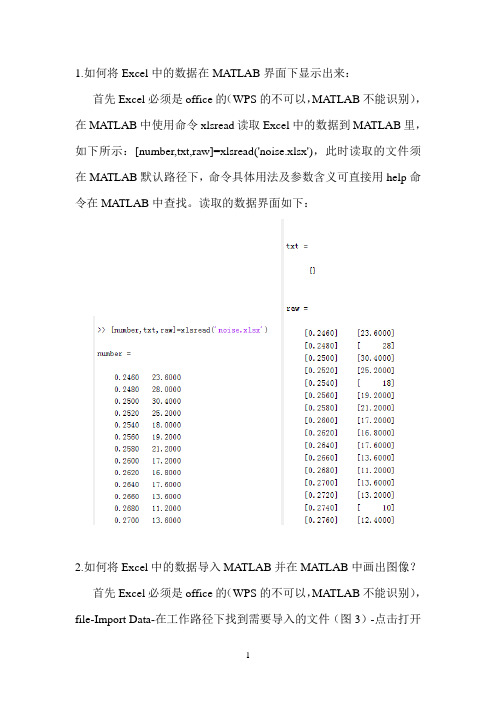
1.如何将Excel中的数据在MATLAB界面下显示出来:
首先Excel必须是office的(WPS的不可以,MATLAB不能识别),在MATLAB中使用命令xlsread读取Excel中的数据到MATLAB里,如下所示:[number,txt,raw]=xlsread('noise.xlsx'),此时读取的文件须在MATLAB默认路径下,命令具体用法及参数含义可直接用help命令在MATLAB中查找。
读取的数据界面如下:
2.如何将Excel中的数据导入MATLAB并在MATLAB中画出图像?
首先Excel必须是office的(WPS的不可以,MATLAB不能识别),file-Import Data-在工作路径下找到需要导入的文件(图3)-点击打开
(图4)-点击next-点击finish-导入成功-在workspace中看到图5(导入的数据)。
至此数据导入成功。
下面是如何利用该数据绘图:法一:双击workspace中的data打开如图6,选中要画图的数据如图7(数据范围可以根据需要随便选择),点击上方的plot(data(1:874,1:2),画出图像如图8,并且在工作空间中自动显示画图命令。
法二:直接在工作空间中写画图命令。
图3
图4
图5
图6
图7
图8。
matlab引用excel数据
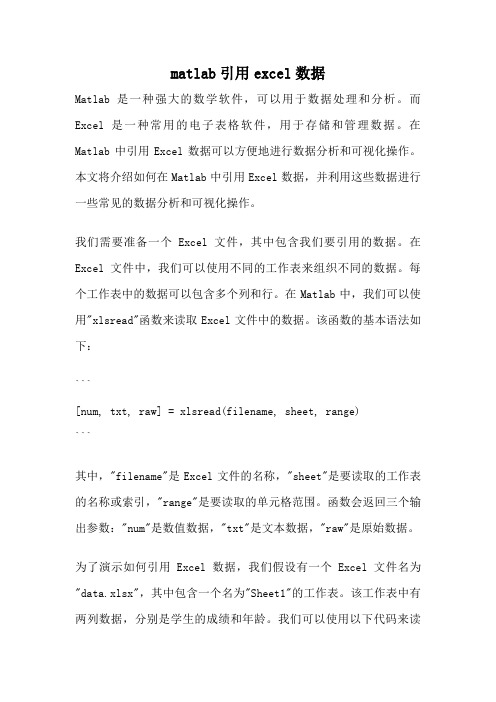
matlab引用excel数据Matlab是一种强大的数学软件,可以用于数据处理和分析。
而Excel是一种常用的电子表格软件,用于存储和管理数据。
在Matlab中引用Excel数据可以方便地进行数据分析和可视化操作。
本文将介绍如何在Matlab中引用Excel数据,并利用这些数据进行一些常见的数据分析和可视化操作。
我们需要准备一个Excel文件,其中包含我们要引用的数据。
在Excel文件中,我们可以使用不同的工作表来组织不同的数据。
每个工作表中的数据可以包含多个列和行。
在Matlab中,我们可以使用"xlsread"函数来读取Excel文件中的数据。
该函数的基本语法如下:```[num, txt, raw] = xlsread(filename, sheet, range)```其中,"filename"是Excel文件的名称,"sheet"是要读取的工作表的名称或索引,"range"是要读取的单元格范围。
函数会返回三个输出参数:"num"是数值数据,"txt"是文本数据,"raw"是原始数据。
为了演示如何引用Excel数据,我们假设有一个Excel文件名为"data.xlsx",其中包含一个名为"Sheet1"的工作表。
该工作表中有两列数据,分别是学生的成绩和年龄。
我们可以使用以下代码来读取这些数据:```matlab[num, txt, raw] = xlsread('data.xlsx', 'Sheet1');```读取完成后,我们可以对这些数据进行分析。
例如,我们可以计算学生成绩的平均值、方差和标准差。
在Matlab中,可以使用"mean"、"var"和"std"函数来计算这些统计量。
excel和matlab链接
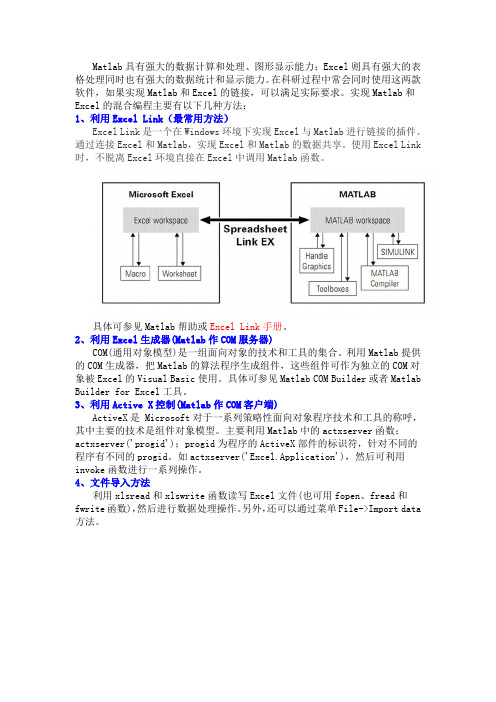
Matlab具有强大的数据计算和处理、图形显示能力;Excel则具有强大的表格处理同时也有强大的数据统计和显示能力。
在科研过程中常会同时使用这两款软件,如果实现Matlab和Excel的链接,可以满足实际要求。
实现Matlab和Excel的混合编程主要有以下几种方法:1、利用Excel Link(最常用方法)Excel Link是一个在Windows环境下实现Excel与Matlab进行链接的插件。
通过连接Excel和Matlab,实现Excel和Matlab的数据共享。
使用Excel Link 时,不脱离Excel环境直接在Excel中调用Matlab函数。
具体可参见Matlab帮助或Excel Link手册。
2、利用Excel生成器(Matlab作COM服务器)COM(通用对象模型)是一组面向对象的技术和工具的集合。
利用Matlab提供的COM生成器,把Matlab的算法程序生成组件,这些组件可作为独立的COM对象被Excel的Visual Basic使用。
具体可参见Matlab COM Builder或者Matlab Builder for Excel工具。
3、利用Active X控制(Matlab作COM客户端)ActiveX是 Microsoft对于一系列策略性面向对象程序技术和工具的称呼,其中主要的技术是组件对象模型。
主要利用Matlab中的actxserver函数:actxserver('progid');progid为程序的ActiveX部件的标识符,针对不同的程序有不同的progid。
如actxserver('Excel.Application'),然后可利用invoke函数进行一系列操作。
4、文件导入方法利用xlsread和xlswrite函数读写Excel文件(也可用fopen、fread和fwrite函数),然后进行数据处理操作。
另外,还可以通过菜单File->Import data 方法。
在Excel中使用MATLAB

专题十外部程序接口10.1 在Excel中使用MATLAB☐Spreadsheet Link程序☐将Excel表格中的数据导出到MATLAB工作空间中☐从MATLAB工作空间导入数据到Excel表格中☐在Excel中调用MATLAB函数进行运算1. Spreadsheet Link程序Spreadsheet Link程序是MATLAB提供的Excel与MATLAB的接口,通过Spreadsheet Link,可以在Excel工作区和MATLAB工作区之间进行数据交换,也可以在Excel中调用MATLAB的函数。
(1)安装Spreadsheet Link的安装是在MATLAB安装过程中,随其他组件一起安装的。
安装完成后,还需要在Excel中进行一些设置后才能使用。
(2)设置选 Excel “文件”菜单的“选项”菜单项,打开“Excel选项”对话框。
在“Excel选项”对话框中,选左边栏的“加载项”,然后单击右边面板下部的“转到”按钮,弹出“加载宏”对话框。
(2)设置在“加载宏”对话框中,单击“浏览”按钮,打开文件“浏览”对话框。
在文件“浏览”对话框,选MATLAB的安装文件夹的子文件夹toolbox\exlink。
在文件夹exlink中选excllink.xlam文件,单击“确定”按钮返回。
(2)设置“加载宏”对话框的“可用加载宏”列表中多了一个“Spreadsheet Link 3.2.5 for use with MATLAB and Excel”选项。
选中该项,返回Excel窗口。
(3)MATLAB命令组加载Spreadsheet Link 后,在Excel窗口“开始”选项卡中多了一个MATLAB命令组。
命令组中包含的一组命令项,分别用于实现启动MATLAB、导入和导出数据、调用MATLAB函数等。
2. 将Excel表格中的数据导出到MATLAB工作空间例1 文件“测试数据.xlsx”存储某门店销售数据,将其中的A~E列的数据导出MATLAB工作区,存入变量sale。
第3章 MATLAB与Excel文件的数据交换
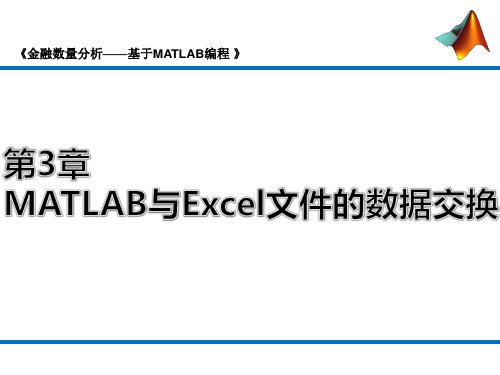
3.2.3
写入数据函数xlswrite
MATLAB往Excel中写入数据的函数为xlswrite。 xlswrite函数语法: [status, message] = xlswrite (filename, M, sheet, range) %status=1时说明写入成果,0时写入失败。
测试函数M文件CaseXlsWrite.m如下:
《金融数量分析——基于MATLAB编程 》
3.1 案例背景
Excel是一款非常优秀的通用表格软件,在学习、工作与科研中 大量的数据可能都是以Excel表格的方式存储的。Excel在矩阵计算、 数据拟合与优化算法等方面的功能尚不足,Excel与MATLAB相结合 是处理复杂数据问题的有效方法。 如何利用MATLAB强大的数值计算功能处理Excel中的数据,首 要解决的问题就是如何将Excel中的数据导入MATLAB中或将 MATLAB数值计算的结果转存入Excel中。 本章主要介绍以函数方式与Exlink宏的两种方法实现MATLAB与 Excel的数据交互。
%数据位置为excel.xls文件 表1 位置为B3:B14的列数据 Hs300Price=xlsread(‘funddata.xls', 1, 'B3:B14') %或 Hs300Price=xlsread(‘funddata.xls’, ‘Sheet1', 'B3:B14') Hs300Vol=xlsread(‘funddata.xls', 1, 'C3:C14') %数据位置为excel.xls文件 表1 位置为C3:C14的列数据
3. 4.2
多个文件的读取和写入
在实际的项目编程中,很多时候遇到从很多文件中读取数据,若逐个文件 进行手工操作不仅身心疲惫,而且容易出错。例如,指数成分股与权重数据每 天一个Excel文件,文件名为: 000016weightnextday20100104.xls,000016weightnextday20110630.xls,…, 000016weightnextday20120104.xls等,程序化读取的关键是将文件名自动化。
如何将matlab中的数据导入excel的方法
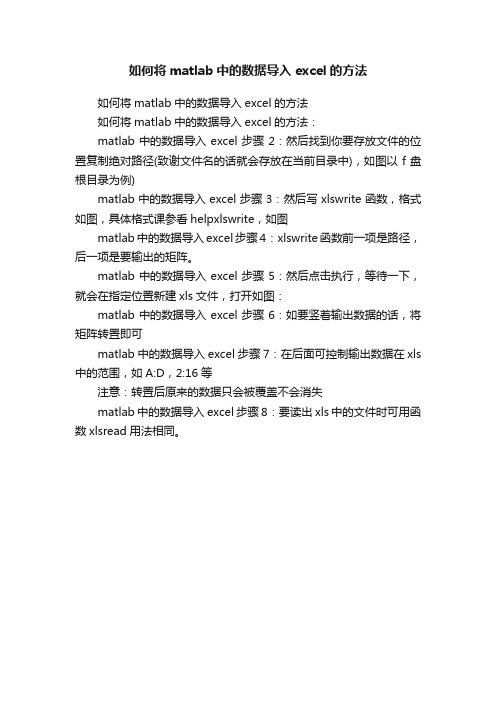
如何将matlab中的数据导入excel的方法
如何将matlab中的数据导入excel的方法
如何将matlab中的数据导入excel的方法:
matlab中的数据导入excel步骤2:然后找到你要存放文件的位置复制绝对路径(致谢文件名的话就会存放在当前目录中),如图以f盘根目录为例)
matlab中的数据导入excel步骤3:然后写xlswrite函数,格式如图,具体格式课参看helpxlswrite,如图
matlab中的数据导入excel步骤4:xlswrite函数前一项是路径,后一项是要输出的矩阵。
matlab中的数据导入excel步骤5:然后点击执行,等待一下,就会在指定位置新建xls文件,打开如图:
matlab中的数据导入excel步骤6:如要竖着输出数据的话,将矩阵转置即可
matlab中的数据导入excel步骤7:在后面可控制输出数据在xls 中的范围,如A:D,2:16等
注意:转置后原来的数据只会被覆盖不会消失
matlab中的数据导入excel步骤8:要读出xls中的文件时可用函数xlsread用法相同。
matlab生成和excel文档

>> Document.PageSetup.set('VerticalAlignment')
2019/7/18
3. 写入文字内容 Content接口
利用Document的Content接口可以在文档指定位置处写
入一段文字。Content接口有很多属性和方法,读者可通过
Content.get和Content.methodsview命令查看。其中Start属
性用来获取或设定文字内容的起始位置,End属性用来获取
或设定文字内容的终止位置,Text属性用来写入文字内容,
Font属性用于字体设置,Paragraphs属性用于段落设置。
% 返回Document的Content接口的句柄 >> Content = Document.Content; >> Content.Start = 0; % 设置文档内容的起始位置 >> title = '试 卷 分 析'; >> Content.Text = title; % 输入文字内容 >> Content.Font.Size = 16 ; % 设置字号为16
2019/7/18
第三节 利用MATLAB生成Word文档
创建Microsoft Word服务器 建立Word文本文档 插入表格 插入图片 插入页眉、页码 插入公式 保存文档 完整案例
2019/7/18
一、创建Microsoft Word服务器 1. 创建Microsoft Word服务器
2019/7/18
二、COM接口 1. IUnknown接口 接口查询 生存期控制 2. IDispatch接口 IDispatch接口接收一个函数名并执行它
MATLAB与Excel混合编程

MATLBA 与Excel 混合编程
Matlab具有强大的数据计算能力,但是对于对一些常见的统计图形的显示,例如棒图,饼图,折线图等,Excel的显示能力质量很高,且易于控制。
Excel link 是一个软件插件,它可以将Excel和Matlab进行集成。
使用Excel Link时,不必脱离Excel环境,而直接在Excel的工作区域,或者宏操作中调用Matlab的函数。
Excel提供了11个函数来实现链接和数据操作。
因此,通过Excel link这个中介,Excel成为Matlab的一个易于使用的数据存储和应用开发前端,它是一个功能强大的计算和图形处理器。
(一)Excel Link的安装
平台:matlab 2009b, office 2007,Excel Link无需安装,在matlab2009b中已有图示步骤:
点击确定后,找到此宏的目录在matlab安装文件目录\toolbox\exlink\excllink2007.xlam 最后出现:
(二)Excel Link的函数及其应用
表一:Excel Link的连接管理函数
表二:Excel Link 数据管理函数
具体应用可以看看MATLAB的help文件,里面都有
(三)应用举例
1.
并且会动态更新的2.。
matlab关于excel的相关操作
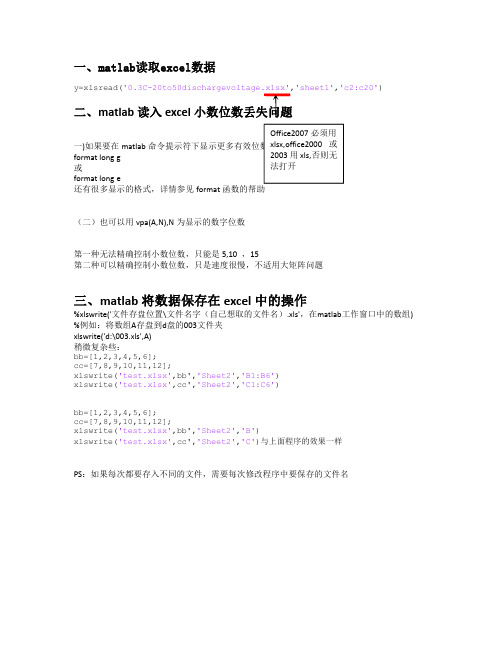
>>w = interp2(service,years,wage,15,1975)
插值结果为:
w=
190.6288
命令 3 interp3
功能 三维数据插值(查表)
格式 VI = interp3(X,Y,Z,V,XI,YI,ZI) %找出由参量 X,Y,Z 决定的三元函数 V=V(X,Y,Z)在点(XI,YI,ZI)的值。参量 XI,YI,ZI 是同型阵列或向量。若向量参 量 XI,YI,ZI 是不同长度,不同方向(行或列)的向量,这时输出参量 VI 与 Y1,Y2,Y3 为同型矩阵。其中 Y1,Y2,Y3 为用命令 meshgrid(XI,YI,ZI)生成的同型阵列。若插 值点(XI,YI,ZI)中有位于点(X,Y,Z)之外的点,则相应地返回特殊变量值 NaN。
yi = interp1(x,Y,xi,method,extrapval) %确定超出 x 范围的 xi 中的分量的外插 值 extrapval,其值通常取 NaN 或 0。 例 2-31 >>x = 0:10; y = x.*sin(x); >>xx = 0:.25:10; yy = interp1(x,y,xx); >>plot(x,y,'kd',xx,yy) 插值图形
=====================
在 Matlab 中排序某个向量(一维)时,可以使用 sort(A),其中 A 为待排序的向量,如果仅是用来排序 A,那么直接使用 sort (A)即可,如果排序后还需要保留原来的索引可以用返回值,即[B,ind]=sort(A),计算后,B 是 A 排序后的向量,A 保持不变,ind 是 B 中每一项对应于 A 中项的索引。排序是安升序进行的。
第章MATLAB与excel数据连结及绘图概要

(1)在excel电子表格中输入命令=MLOpen()
(2) 利用excel的宏工具,在宏对话框中输入Matlabinit, 然后单击执行按钮。
(3)按左上按钮"startmatlab"。
1、ExcelLink连接管理函数
(1) Matlabinit 该函数只能在宏子例程中使用。初始化 ExcelLink和启动Matlab进程。只有在 MLAutoStart函数中使用“no”参数,才需要 手动使用Matlabinit来初始化ExcelLink和启 动Matlab进程, 如果使用参数“yes”,则Matlabinit是自动执 行的。 使用语法:Matlabinit
(3) MLAppendMatrix
将Excel工作表中的数据追加到Matlab中指 定的矩阵中如果该矩阵不存在,则创建矩阵。 在工作表中使用的语法: MLAppendMatrix(var_name,mdat)
注意要追加的数据维数要和原矩阵中的维数 相匹配,否则出错
假设matlab中,矩阵a是个2行3 列的矩阵,如下图:
4. xlswrite与xlsread
➢ MATLAB提供的函数xlswrite,具有将 MATLAB中的数据写入EXCEL的功能。
➢ MATLAB提供的函数xlsread,具有将EXCEL 中的数据读入MATLAB的功能。
xlswrite的调用方式
xlswrite('', M) xlswrite('', M, sheet) xlswrite('', M, 'range') xlswrite('', M, sheet, 'range')
matlab对excel分类汇总代码
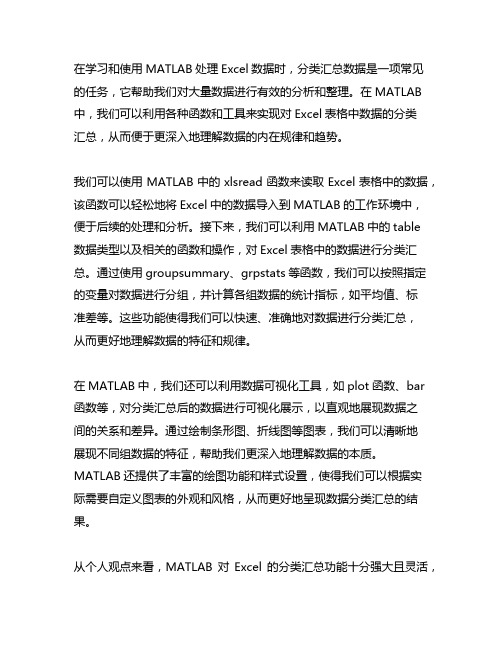
在学习和使用MATLAB处理Excel数据时,分类汇总数据是一项常见的任务,它帮助我们对大量数据进行有效的分析和整理。
在MATLAB 中,我们可以利用各种函数和工具来实现对Excel表格中数据的分类汇总,从而便于更深入地理解数据的内在规律和趋势。
我们可以使用MATLAB中的xlsread函数来读取Excel表格中的数据,该函数可以轻松地将Excel中的数据导入到MATLAB的工作环境中,便于后续的处理和分析。
接下来,我们可以利用MATLAB中的table数据类型以及相关的函数和操作,对Excel表格中的数据进行分类汇总。
通过使用groupsummary、grpstats等函数,我们可以按照指定的变量对数据进行分组,并计算各组数据的统计指标,如平均值、标准差等。
这些功能使得我们可以快速、准确地对数据进行分类汇总,从而更好地理解数据的特征和规律。
在MATLAB中,我们还可以利用数据可视化工具,如plot函数、bar 函数等,对分类汇总后的数据进行可视化展示,以直观地展现数据之间的关系和差异。
通过绘制条形图、折线图等图表,我们可以清晰地展现不同组数据的特征,帮助我们更深入地理解数据的本质。
MATLAB还提供了丰富的绘图功能和样式设置,使得我们可以根据实际需要自定义图表的外观和风格,从而更好地呈现数据分类汇总的结果。
从个人观点来看,MATLAB对Excel的分类汇总功能十分强大且灵活,通过简洁的代码和丰富的工具函数,能够快速、有效地实现对大量数据的分类汇总和分析。
这对于数据处理和挖掘工作来说具有重要意义,可以帮助我们更深入地了解数据背后的规律和趋势,为进一步的研究和应用提供有力支持。
MATLAB在对Excel数据进行分类汇总方面具有显著的优势,其丰富的函数和工具为我们提供了便捷、高效的数据处理和分析环境。
通过合理地利用MATLAB的相关功能,我们可以更深入地理解数据的特征和规律,为实际问题的解决和决策提供可靠的支持。
MATLAB与excel混合使用
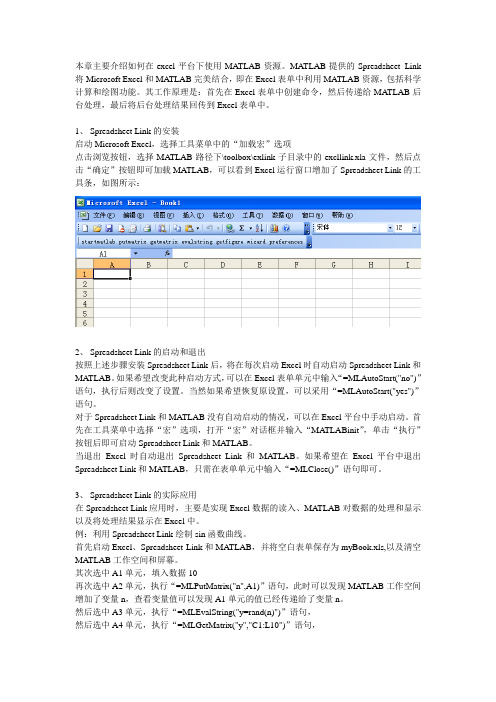
本章主要介绍如何在excel平台下使用MA TLAB资源。
MA TLAB提供的Spreadsheet Link 将Microsoft Excel和MA TLAB完美结合,即在Excel表单中利用MA TLAB资源,包括科学计算和绘图功能。
其工作原理是:首先在Excel表单中创建命令,然后传递给MA TLAB后台处理,最后将后台处理结果回传到Excel表单中。
1、Spreadsheet Link的安装启动Microsoft Excel,选择工具菜单中的“加载宏”选项点击浏览按钮,选择MA TLAB路径下\toolbox\exlink子目录中的excllink.xla文件,然后点击“确定”按钮即可加载MA TLAB,可以看到Excel运行窗口增加了Spreadsheet Link的工具条,如图所示:2、Spreadsheet Link的启动和退出按照上述步骤安装Spreadsheet Link后,将在每次启动Excel时自动启动Spreadsheet Link和MA TLAB。
如果希望改变此种启动方式,可以在Excel表单单元中输入“=MLAutoStart("no")”语句,执行后则改变了设置。
当然如果希望恢复原设置,可以采用“=MLAutoStart("yes")”语句。
对于Spreadsheet Link和MA TLAB没有自动启动的情况,可以在Excel平台中手动启动。
首先在工具菜单中选择“宏”选项,打开“宏”对话框并输入“MA TLABinit”,单击“执行”按钮后即可启动Spreadsheet Link和MA TLAB。
当退出Excel时自动退出Spreadsheet Link和MA TLAB。
如果希望在Excel平台中退出Spreadsheet Link和MA TLAB,只需在表单单元中输入“=MLClose()”语句即可。
3、Spreadsheet Link的实际应用在Spreadsheet Link应用时,主要是实现Excel数据的读入、MA TLAB对数据的处理和显示以及将处理结果显示在Excel中。
MATLAB与Excel在测量数据处理中的应用

mlputmatrix(/ a190, D2BE20)
mlevalstring( / plot( a19) 0)
mlappendmatrix( / a190, E2BE15)
mldeletematrix( / a190)
4 测量数据处理应用举例 测斜仪器是一种 在油田生产当中 使用频率
很有必要。以下为该基准体系建立过 程中涉及 MATLAB和 Excel 的部分应用。
如表一所示, Excel Link 函数共有 11 个, 其中 4 个链接管理函数, 7 个数据管理函数。除了 mat2 labinit 要在宏命令中执行外, 其余函数的调用方 法与 Excel 中的 函数 一 样 ( 参 见表 一 的 用法 举 例) 。MATLAB 与 Excel 间进行数据交换最常用的 两个函数为 mlputmatrix 和 mlgetmatrix, 前者将 Ex2 cel 数据传送给 MATLAB 的变量; 后者则将 MAT2 LAB 的变量值传送给 Excel。
matlab根据excel文本批量生成文件夹命令
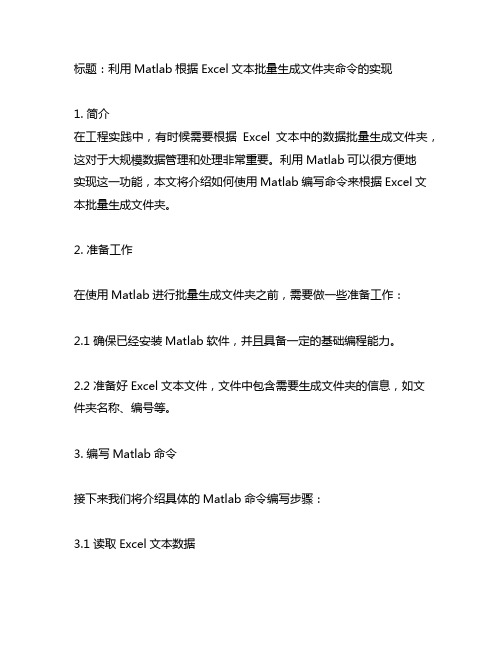
标题:利用Matlab根据Excel文本批量生成文件夹命令的实现1. 简介在工程实践中,有时候需要根据Excel文本中的数据批量生成文件夹,这对于大规模数据管理和处理非常重要。
利用Matlab可以很方便地实现这一功能,本文将介绍如何使用Matlab编写命令来根据Excel文本批量生成文件夹。
2. 准备工作在使用Matlab进行批量生成文件夹之前,需要做一些准备工作:2.1 确保已经安装Matlab软件,并且具备一定的基础编程能力。
2.2 准备好Excel文本文件,文件中包含需要生成文件夹的信息,如文件夹名称、编号等。
3. 编写Matlab命令接下来我们将介绍具体的Matlab命令编写步骤:3.1 读取Excel文本数据利用Matlab的xlsread函数读取Excel文本中的数据,将数据保存到Matlab的变量中,方便后续操作。
```matlab[num, txt, raw] = xlsread('filename.xlsx');```上述命令中,'filename.xlsx'是Excel文本文件的名称,num保存数值数据,txt保存文本数据,raw保存原始数据。
3.2 创建文件夹接下来,利用Matlab的mkdir函数根据Excel文本中的数据批量生成文件夹。
```matlabfor i = 1:size(txt, 1)folderName = txt{i};mkdir(folderName);end```上述命令中,size(txt, 1)表示Excel文本中的行数,根据文本中的每一行数据来创建对应的文件夹。
txt{i}表示读取第i行的文本数据作为文件夹名称,然后利用mkdir函数创建文件夹。
4. 批量生成文件夹执行上述Matlab命令后,即可实现根据Excel文本批量生成文件夹的功能。
在执行命令之前,需要将Matlab命令保存到.m文件中,并在Matlab命令窗口中执行该.m文件。
matlab与excel连接matlab画图
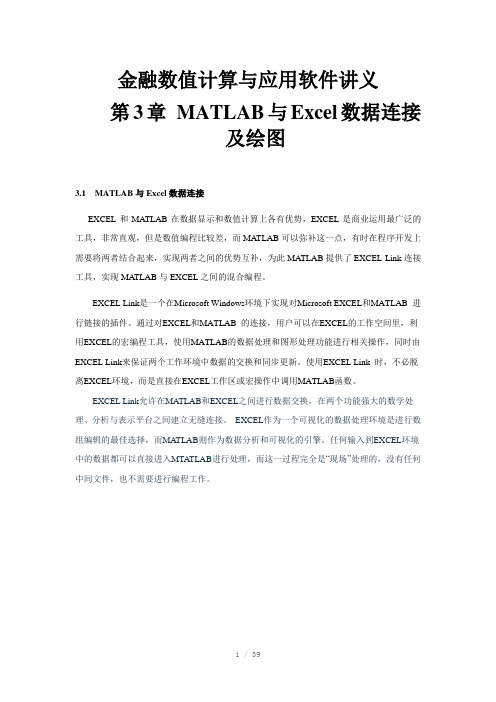
金融数值计算与应用软件讲义第3章MATLAB与Excel数据连接及绘图3.1 MATLAB与Excel数据连接EXCEL和MATLAB在数据显示和数值计算上各有优势,EXCEL是商业运用最广泛的工具,非常直观,但是数值编程比较差,而MA TLAB可以弥补这一点,有时在程序开发上需要将两者结合起来,实现两者之间的优势互补,为此MATLAB提供了EXCEL Link连接工具,实现MA TLAB与EXCEL之间的混合编程。
EXCEL Link是一个在Microsoft Windows环境下实现对Microsoft EXCEL和MATLAB 进行链接的插件。
通过对EXCEL和MATLAB 的连接,用户可以在EXCEL的工作空间里,利用EXCEL的宏编程工具,使用MATLAB的数据处理和图形处理功能进行相关操作,同时由EXCEL Link来保证两个工作环境中数据的交换和同步更新。
使用EXCEL Link 时,不必脱离EXCEL环境,而是直接在EXCEL工作区或宏操作中调用MATLAB函数。
EXCEL Link允许在MATLAB和EXCEL之间进行数据交换,在两个功能强大的数学处理、分析与表示平台之间建立无缝连接。
EXCEL作为一个可视化的数据处理环境是进行数组编辑的最佳选择,而MA TLAB则作为数据分析和可视化的引擎。
任何输入到EXCEL环境中的数据都可以直接进入MTA TLAB进行处理,而这一过程完全是“现场”处理的,没有任何中间文件,也不需要进行编程工作。
3.1.1 MATLAB和Excel的接口安装:. Excel Link的安装和和设置首先,在系统中安装Excel软件。
然后安装Matlab和Excel Link,用Matlab安装盘开始安装,选择自定义安装中,在选中组件ExcelLink,如下图所示:安装完Excel Link后还需要在Excel中进行一些设置后才能使用。
启动Excel,选择菜单“工具”项下的“加载宏”项,弹出如下对话框:选中Excel Link项。
matlab与excel混合
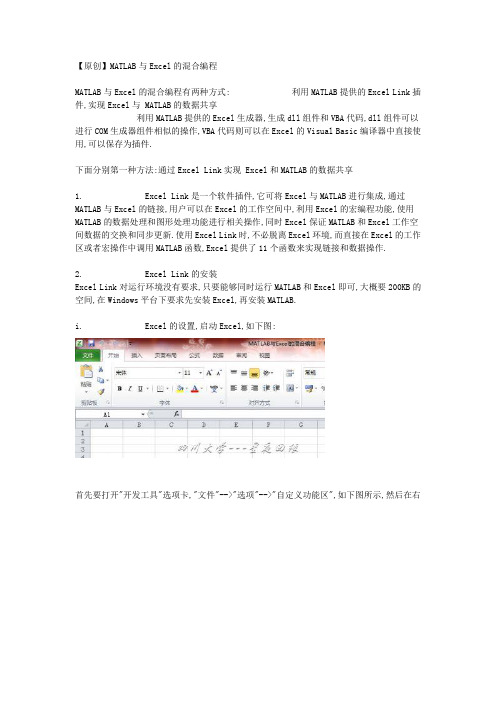
【原创】MATLAB与Excel的混合编程MATLAB与Excel的混合编程有两种方式: 利用MATLAB提供的Excel Link插件,实现Excel与 MATLAB的数据共享利用MATLAB提供的Excel生成器,生成dll组件和VBA代码,dll组件可以进行COM 生成器组件相似的操作,VBA代码则可以在Excel的Visual Basic编译器中直接使用,可以保存为插件.下面分别第一种方法:通过Excel Link实现 Excel和MATLAB的数据共享1. Excel Link是一个软件插件,它可将Excel与MATLAB进行集成,通过MATLAB与Excel的链接,用户可以在Excel的工作空间中,利用Excel的宏编程功能,使用MATLAB的数据处理和图形处理功能进行相关操作,同时Excel保证MATLAB和Excel工作空间数据的交换和同步更新.使用Excel Link时,不必脱离Excel环境,而直接在Excel的工作区或者宏操作中调用MATLAB函数,Excel提供了11个函数来实现链接和数据操作.2. Excel Link的安装Excel Link对运行环境没有要求,只要能够同时运行MATLAB和Excel即可,大概要200KB的空间,在Windows平台下要求先安装Excel,再安装MATLAB.i. Excel的设置,启动Excel,如下图:首先要打开"开发工具"选项卡,"文件"-->"选项"-->"自定义功能区",如下图所示,然后在右侧选中"开发工具".现在"开发工具"-->"加载项",打开"加载宏"窗口,如下图所示:单击"浏览"按钮,在弹出的"路径选择"对话框中,选择MATLAB安装目录下的toolbox\exlink\excellink.xla(在这儿要注意了,由于我使用的是Excel 2010,所以要选择excllink2007.xlam文件,通过将鼠标放在文件文件上,显示的tips可以看到,如下图)文件,然后单击确定后,返回到"加载宏"对话框:此时,单击"确定"按钮,此时Excel Link 将加载了MATLAB,Excel的窗口变化如下图所示:ii. 设置Excel Link的自启动通过"MATLAB"-->"选项(Preferences)"可以打开选项配置窗口.如下图所示,如果不想MATLAB每次在Excel启动时都自动启动,请取消第一个选项,当然也可以通过在数据单元格中输入命令的方式来实现关闭MATLAB的自启动,方法是在Excel的任意一个单元格中输入下面命令:=MLAutoStart("no"),然后回车就行了,要注意不要忘了前面有个等号!!!这该单元格显示的结果是0,也就是说在下次启动时,MATLAB不会随Excel的启动而启动了.该函数将会改变Excel初始化文件中对自启动Excel Link和MATLAB的设置.3. Excel Link的链接管理函数在上面我们已经用到了函数MLAutoStart(),现在讲解下几个函数的用法:MLAutoStart() 设置是否自动启动MATLAB,参数可以是"no"或者"yes"MATLABinit() 初始化Excel Link,并且启动MATLABMLClose() 关闭MATLAB进程MLOpen() 启动MATLAB进程在上面的命令中,MATLABinit只能以宏命令的方式运行,而其它的3个命令可以作为数据单元函数或者宏命令来执行.宏命令的运行方式是"开发工具"-->"宏"-->输入宏名-->"执行".如果在设置中没有设置MATLAB随Excel的自启动,而是手动启动,那么在Excel中启动MATLAB,就需要用MATLABinit来初始化Excel Link并且启动MATLAB.MLClose()在保持Excel继续运行的状态下,用来终止MATLAB进程的运行.4. Excel Link的数据管理函数Excel提供了9个数据管理函数,实现MATLAB与Excel之间的数据复制,并可在Excel中执行MATLAB命令.MATLABfcn() 对于给定的Excel数据,运行MATLAB命令MATLABsub() 对于给定的Excel数据,运行MATLAB命令并指定输出位置MLDeleteMatrix() 删除MATLAB矩阵MLEvalString() 执行MATLAB命令MLGetMatrix() 向Excel数据表中写入MATLAB矩阵的数据内容MLGetVar() 向Excel数据表VBA写入MATLAB矩阵的数据内容MLAppendMatrix() 向MATLAB空间添加Excel数据表的数据MLPutMatrix() 向Excel数据表创建或覆盖MATLAB矩阵MLPutVar() 向Excel数据表VBA创建或覆盖MATLAB矩阵值得注意的是,我们能以数据单元函数的形式或者宏命令的形式调用除MLGetVar()和MLPutVar()以外所有的数据处理函数,而MLGetVar()和MLPutVar()函数只能以宏命令的形式被调用.5. Excel Link 使用的注意事项本帖隐藏的内容*大小写区分,Excel Link函数名对大小写不区分,而在MATLAB中大小写是区分的;*Excel的工作表等通常以"+"或者"="作为起始标记,如=MLPutMatrix("Labels",A4:C4)*大多数Excel Link的函数中有两种定义变量的方式,直接定义和间接定义,将变量用双引号标记即是直接定义,如MLDeleteMatrix("Bonds")即是将MATLAB中的矩阵变量bonds删除,函数中不加双引号的工作区单元地址或者行列名称为间接变量,函数对其指引内容进行操作.工作区单元地址可以包含页表序号,如Sheet3!B1:C11,表示Sheet3中的B1:C11单元格中的数据.*日期,默认的Excel日期是从1990年1月1日开始,而MATLAB的日期是从0000年1月1日开始,因此,在MATLAB中计算使用日期数字,将Excel日期转换为MATLAB日期需要加上常量693960.例如2010年12月13日在Excel中是40525,而在MATLAB中是734485.*建议使用Excel Link的自动计算模式,如果在手动计算模式下使用MLGetMatrix()函数,当在单元格中输入完函数等式时,需要按<F9>键执行,而按下<F9>键将有可能引起其它工作表函数的重复执行,产生无法预料的后果.设置方法如下:在Excel中"文件"-->"选项"-->"公式"-->计算选项前天 13:31 上传下载附件(124.9 KB)*在打开一个包含Excel Link 函数的Excel数据表时,Excel会自动从上住下,从左到右执行这些函数,所有可能出现如"#command!"或者"#nonexist"等Excel错误提示,只老需要关闭所有的MATLAB图形窗口,然后按<F2>键和<Enter>键重新单步执行单元格里的函数就可以了.。
matlab根据excel生成模拟曲线的方法

matlab根据excel生成模拟曲线的方法1. 引言1.1 概述本文旨在介绍如何使用MATLAB根据Excel数据生成模拟曲线的方法。
近年来,数据处理和分析在科学研究、工程设计和商业决策等领域中扮演着越来越重要的角色。
而Excel作为一款常用的电子表格软件,广泛应用于数据整理和存储。
然而,Excel在进行复杂数据处理和曲线拟合方面功能有限,无法满足特定需求。
相对而言,MATLAB作为一种强大的数值计算和科学编程语言,在数据处理、绘图和拟合等方面具备出色的能力。
本文将详细介绍如何利用MATLAB导入Excel中的数据,并使用多种曲线拟合方法、插值方法以及多项式拟合方法生成模拟曲线。
1.2 文章结构本文总共分为五个部分:引言、MATLAB生成模拟曲线方法、模拟曲线生成原理、实践示例与应用案例以及结论与总结。
首先,在引言部分我们将概述文章的目的并介绍本文主要内容。
接着,在第二部分中我们将深入讨论MATLAB和Excel的基本概念,并提供了导入Excel数据到MATLAB的方法。
第三部分将解释模拟曲线的生成原理,包括曲线拟合方法、插值方法和多项式拟合方法。
在第四部分中,我们将通过一个实际案例来展示如何准备和导入示例数据,并详细介绍利用MATLAB生成模拟曲线的步骤。
同时,我们还将通过案例分析和结果展示来验证该方法的有效性。
最后,在结论与总结部分中,我们将总结文章中的主要观点,并讨论本文研究的价值及不足之处。
此外,我们还会提出一些建议以供进一步研究使用。
1.3 目的本文旨在帮助读者了解如何利用MATLAB根据Excel数据生成模拟曲线。
通过本文所介绍的方法,读者可以更加灵活地进行数据处理与分析,并能够针对特定需求生成准确而美观的模拟曲线。
希望本文能为科学研究、工程设计和商业决策等领域提供有价值的参考,推动相关领域技术发展和应用创新。
2. MATLAB生成模拟曲线方法2.1 MATLAB和Excel的基本概念在开始介绍MATLAB生成模拟曲线方法之前,我们先了解一些基本概念。
MATLAB如何导入excel数据
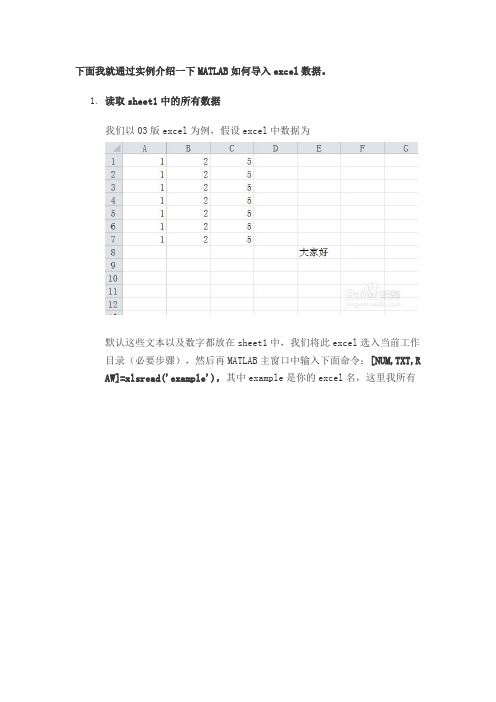
下面我就通过实例介绍一下MATLAB如何导入excel数据。
1.读取sheet1中的所有数据
我们以03版excel为例,假设excel中数据为
默认这些文本以及数字都放在sheet1中,我们将此excel选入当前工作目录(必要步骤),然后再MATLAB主窗口中输入下面命令:[NUM,TXT,R AW]=xlsread('example'),其中example是你的excel名,这里我所有
的数据都在example.xls中。
输入以上命令,回车
NUM返回的是excel中的数据,TXT输出的是文本内容,RAW输出的是未处理数据,这里因为文本占用的矩阵一共是8行6列,所以就输出了如上内容。
一般情况下,我们读取的都是excel中的数据,所以可以直接用[NUM]=xlsread('example'),只输出数据矩阵便可。
2.读取指定sheet中的数据
假如我们想读取第二个sheet中的数据,这里请注意:matlab读取exce l中的数据是按照sheet在excel中的排放顺序来的,sheet3现在排在
第二位,我们输入命令[NUM]=xlsread('example',2),回车结果如下:
3.读取指定单元格中的数据
以sheet2中的数据为例
假设我们读取A3-D7之间的数据,那么我们输入命令[NUM]=xlsread('ex ample',2,'A3:D7'),回车,结果如下:
4.如果以上经验有用,请点击下方的有用按钮支持我的工作,谢谢!。
EXCEL和matlab 使用技巧
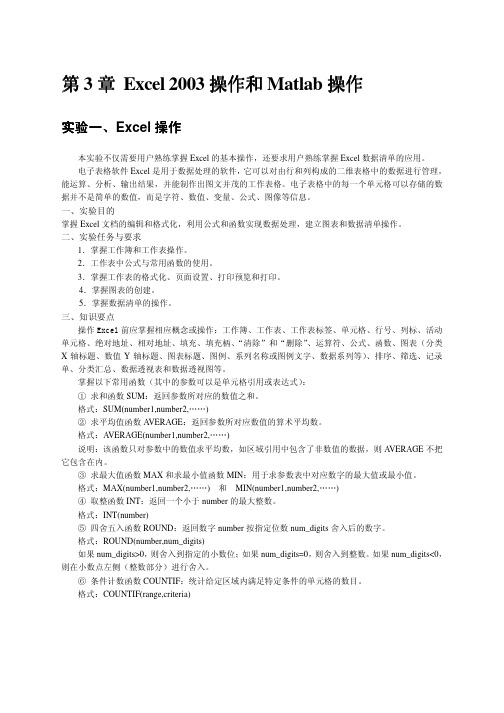
如图 3.5 所示的设置(设置分类字段、汇总方式、汇总项) 单击“确定” 按钮。
这时工作表左边就会出现
3 个分级符号,其中后一级别为前一级
别提供细节数据。用户可以使用分级显示符号,显示和隐藏细节数据,如图
3.6 所示,总的汇总行属于级别 1,各专业的汇总数据属于级别 2,学生的细 节数据行则属于级别 3。
图 3.3 创建图表实验
卡 修改标题为“公管专业学生成绩图表” 单击“确定”按钮。
(5)向图表中添加数据
选择添加的数据区域 F2:F7 使用“复制”命令 选中图表 使用“粘贴”命令。
如果要删除图表上的数据系列,不删除工作表中对应数据,则可以单击要删除的数据系列,再按
Delete 键。
(6)在图表中添加文字
拖动鼠标至 G15。 说明:不应该输入:=97+86+67,它虽然在 G2 中数值没有错,但不能利用填充功能。 后面有关求平均分、等级、语数均及格的操作类似于求总和操作,所以只给出公式。 (2)四舍五入求平均分 在 H2 中输入公式并填充,公式为:=ROUND(AVERAGE(D2:F2),1) (3)求等级 在 I2 中输入公式并填充,公式为:=IF(H2>=85, "优",IF(H2>=60, "合格","不合格")) (4)求语数均及格 在 J2 中输入公式并填充,公式为:=IF(AND(D2>=60,E2>=60), "合格","不合格") (5)求最高平均分、最低平均分和平均分高于 75 分的人数 分别在 B17 至 B19 中输入公式:=MAX(H2:H15)、=MIN(H2:H15)、=COUNTIF(H2:H15,">=75") (6)把“学号”、“姓名”和“平均分”的内容复制到“表 1” 选择需要的三列相关内容 使用 Ctrl+C 将它们复制到剪贴板 单击“表 1”中的 A1 单元格 使用
- 1、下载文档前请自行甄别文档内容的完整性,平台不提供额外的编辑、内容补充、找答案等附加服务。
- 2、"仅部分预览"的文档,不可在线预览部分如存在完整性等问题,可反馈申请退款(可完整预览的文档不适用该条件!)。
- 3、如文档侵犯您的权益,请联系客服反馈,我们会尽快为您处理(人工客服工作时间:9:00-18:30)。
8.[num, txt]= xlsread(filename, …) 返回数字矩阵 num 和文本数据 txt. txt 是一个元胞数组,如同例 7.1-1 中的 textdata,txt 中与数字对应 位置的元胞为空字符串( '')。 9.[num, txt, raw] = xlsread(filename, …) num 和 txt 的解释同上,返回的 raw 为未经处理的元胞数组,既包含数字,又包含文本数据。
第 7 章 MATLAB 与 Excel 文件的数据交换
郑志勇 (),谢中华 Excel 是一款非常优秀的通用表格软件,在学习、工作与科研中大量的数据可能都是以 Excel 表格的 方式存储的。如何利用 matlab 强大的数值计算功能处理 Excel 中的数据,首要解决的问题就是如何将 Excel 中的数据导入到 matlab 中或将 matlab 数值计算的结果转存入 Excel 中?为此,本章主要介绍以界面 操作方式(数据导入向导)、函数方式和 exlink 宏方式实现 matlab 与 Excel 的数据交互。
>> data data = 1 2 3 4 5 … >> textdata textdata = 60101 60101 60101 60101 60101 6010101 6010102 6010103 6010104 6010105 NaN NaN NaN NaN NaN 0 0 0 0 0 63 73 0 82 80 63 73 0 82 80 % 查看导入的变量 data
7.1 利用数据导入向导导入 Excel 文件
可以利用数据导入向导把 Excel 文件中的数据导入到 MATLAB 工作空间,步骤与 6.2.1 节相同。 【例 7.1-1】把 Excel 文件 examp71_1.xls 中的数据导入到 MATLAB 工作空间。examp71_1.xls 中的数 据格式如图 7.1-1 所示。
%code by ariszheng@ %2010-6-22 %% %文件名称“excel.xls” [typ, desc, fmt] = xlsfinfo('excel.xls') %文件在当前工作目录下,直接输入文件名称即可。 system('taskkill /F /IM EXCEL.EXE');
63 73 0
可以看出上述命令中用到的三种调用方式的作用是相同的,读取到了相同的数据。 6.num = xlsread(filename, sheet, range, 'basic') 用基本模式(Basic mode)读取数据。当用户系统没有安装 Excel 时,用这种模式导入数据,此时导 入功能受限, range 参数的值会被忽略,可以设定 range 参数的值为空字符串( ''),而 sheet 参数必须是 字符串,此时读取的是整个工作表中的数据。 7.num = xlsread(filename, … , functionhandle) 在读取电子表格里的数据之前,先调用由函数句柄 functionhandle 指定的函数。它允许用户在读取数 据之前对数据进行一些操作,例如在读取之前变换数据类型。 用户可以编写自己的函数,把函数句柄传递给 xlsread 函数。当调用 xlsread 函数时,它从电子表格读 取数据,把用户函数作用在这些数据上,然后返回最终结果。 xlsread 函数在调用用户函数时,它通过 Excel 服务器 Range 对象的接口访问电子表格的数据,所以用户函数必须包括作为输入输出的接口。 【例 7.2-3】将文件 examp71_1.xls 第 1 个工作表中 A2 至 C3 单元格中的数据加 1,并读取变换后的数 据。 首先编写用户函数如下:
% 查看导入的变量 textdata
·2·
书名
'序号' '' '' '' '' '' …
'班名' '' '' '' '' ''
'学号' '' '' '' '' ''
'姓名' '平时成绩' '陈亮' '' '李旭' '' '刘鹏飞' '' '任时迁' '' '苏宏宇' ''
'期末成绩' '' '' '' '' ''
% 第三种方式: >> num = xlsread('examp71_1.xls','Sheet1','A2:H4') num = 1 2 3 60101 60101 60101 6010101 6010102 6010103 NaN NaN NaN 0 0 0
% 返回读取的数据矩阵 num
63 73 0
typ = Microsoft Excel Spreadsheet %文件类别为 excel 文件 desc = 'Sheet1' 'Sheet2' 'Sheet3' %文件中数据表为 'Sheet1' 'Sheet2' 'Sheet3' fmt = xlExcel8 %文件版本为 xlExcel8 版本 对应的为 excel 97~2003 版本 成功: 已终止进程 "EXCEL.EXE",其 PID 为 5508。
注释:在用 matlab2009a 与 Excel2007 进行数据交互时,每次使用 xls 类函数,都会重新开启一个 Excel 进程,若反复使用 xls 类函数会导致系统中多个 Excel 进程并存,消耗系统资源,导致系统运行速度 下降,故作者使用 system('taskkill /F /IM EXCEL.EXE')调用 windows 的 taskkill 函数关闭刚使用的 Excel 进 程。 本例输出结果如下:
图 7.1-1 Excel 数据表格
可以看出文件 examp71_1.xls 中包含了某两个班的某门课的考试成绩,有序号、班级名称、学号、姓 名、平时成绩、期末成绩、总成绩和备注等数据,有数字也有文字说明。用数据导入向导会在 MATLAB 工作空间生成两个变量:data 和 textdata, data 为数值矩阵,textdata 为字符串元胞数组,它们的数据格式 如下(部分数据):
function DataRange = setplusone1(DataRange) for k = 1:DataRange.Count DataRange.Value{k} = DataRange.Value{k}+1; end
% 将单元格取值加 1
用户函数中的输入和输出均为 DataRange ,其实它就是一个变量名,用户可以随便指定。当 xlsread 函数调用用户函数时,会通过 DataRange 参数传递 Range 对象的接口,默认情况下传递的是第 1 个工作表 对象的 UsedRange 接口,用户函数通过这个接口访问工作表中的数据。 把用户函数句柄作为 xlsread 函数的最后一个输入,可以如下调用:
[typ, desc, fmt] = xlsfinfo(filename)
其中输入参数参数 filename 为字符串变量,用来指定目标文件的文件名和文件路径。若目标文件在 matlab 搜索路径下, filename 为文件名字符串即可,例如: 'abc.xls';若目标文件不在 matlab 搜索路径 下,filename 中还应包含文件的完整路径,例如: 'E:\other\基础 matlab 案例书籍\abc.xls'。 输出参数的含义如下: typ:目标文件类型 desc:目标文件内部表名称(sheetname) fmt:支持目标文件的软件版本 【例 7.2-1】调用 xlsfinfo 函数读取 Excel 文件。以下代码保存在 m 文件 CaseXlsRead.m 中。
ቤተ መጻሕፍቲ ባይዱ
章名
·3·
7.2.2 调用 xlsread 函数读取数据 数据导入向导在导入 Excel 文件时调用了 xlsread 函数,xlsread 函数用来读取 Excel 工作表中的数 据。原理是这样的,当用户系统安装有 Excel 时,MATLAB 创建 Excel 服务器,通过服务器接口读取数 据。当用户系统没有安装 Excel 或 MATLAB 不能访问 COM 服务器时,MATLAB 利用基本模式(Basic mode)读取数据,即把 Excel 文件作为二进制映像文件读取进来,然后读取其中的数据。xlsread 函数的 调用格式如下: 1.num = xlsread(filename) 读取由 filename 指定的 Excel 文件中第 1 个工作表中的数据,返回一个双精度矩阵 num. 输入参数 filename 是由单引号括起来的字符串,用来指定目标文件的文件名和文件路径。 当 Excel 工作表的顶部或底部有一个或多个非数字行(如图 7.1-1 中的第 1 行),左边或右边有一个 或多个非数字列(如图 7.1-1 中的第 H 列)时,在输出中不包括这些行和列。例如,xlsread 会忽略一个电 子表格顶部的文字说明。 如图 7.1-1 中的第 D 列,它是一个处于内部的列。对于内部的行或列,即使它有部分非数字单元格, 甚至全部都是非数字单元格, xlsread 也不会忽略这样的行或列。在读取的矩阵 num 中,非数字单元格位 置用 NaN 代替。 2.num = xlsread(filename, -1) 在 Excel 界面中打开数据文件,允许用户交互式选取要读取的工作表以及工作表中需要导入的数据区 域。这种调用会弹出一个提示界面,提示用户选择 Excel 工作表中的数据区域。在某个工作表上单击并拖 动鼠标即可选择数据区域,然后单击提示界面上的“确定”按钮即可导入所选区域的数据。 3.num = xlsread(filename, sheet) 用参数 sheet 指定读取的工作表。sheet 可以是单引号括起来的字符串,也可以是正整数,当是字符串 时,用来指定工作表的名字,当是正整数时,用来指定工作表的序号。 4.num = xlsread(filename, range) 用参数 range 指定读取的单元格区域。 range 是字符串,为了区分 sheet 和 range 参数,range 参数必需 是包含冒号,形如 'C1:C2' 的表示区域的字符串。若 range 参数中没有冒号, xlsread 就会把它作为工作表 的名字或序号,这就可能导致错误。 5.num = xlsread(filename, sheet, range) 同时指定工作表和工作表区域。 【例 7.2-2】调用 xlsread 函数读取文件 examp71_1.xls 第 1 个工作表中区域 A2:H4 的数据。命令及结 果如下:
